Hur man ändrar appikoner på din iPhone
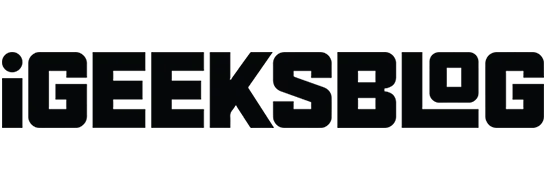
Saker att veta innan du ändrar appikoner på iOS-startskärmen:
- Se till att du redan har bilderna eller ikonerna du vill ställa in som appikon.
- Enskilda appikoner visar inte aviseringsikoner.
- Du kommer inte att ändra standardikonerna för iOS-appen. Istället skapar du skrivbordsgenvägar för iPhone med en anpassad ikon för att starta den här appen.
iOS 16 ger många alternativ för att anpassa din iPhone. Du kan ändra bakgrunden på startskärmen. Så varför inte göra dina egna appikoner? Apple har aldrig officiellt tillåtit användare att ändra appikoner. Men du kan göra det med den inbyggda Apple Shortcuts-appen. Låt oss nu lära oss hur du ändrar appikoner på din iPhone.
Hur man anpassar appikoner på iPhone
- Starta appen Genvägar på din iPhone.
- Tryck nu på plustecknet (+).
- Välj Lägg till åtgärd.
- Skriv sedan ”Öppna applikation” i sökfältet och välj det under ”Skript”.
- Nu kan du se att applikationsordet är suddigt. Klicka på det.
- Därefter visas en lista med applikationer. Välj det program som du vill göra en genväg för. Här valde jag Basecamp.
- Tryck nu på informationsikonen (i) i det nedre verktygsfältet på skärmen.
- Välj sedan Lägg till på startskärmen.
- Ett nytt fönster visas där du kan ändra appikonen på iOS. Tryck på ikonen under HEMSKÄRMEN NAMN OCH PLATS.
- Välj nu ”Välj foto” eller ”Ta foto” och välj ikonbilden du redan har i Foton. Klicka sedan på ”Välj”.
- Klicka slutligen på Lägg till.
Du kommer att se en appgenväg med den önskade appikonen som du har ställt in på iPhone-startskärmen. Upprepa denna process för alla andra appar du vill ha. För att öppna appen, tryck på den nya appikonen.
Vad ska man göra efter att ha ändrat appikoner?
När du har följt stegen ovan några gånger och skapat några anpassade appikoner, vill du bli av med de faktiska stockappikonerna för att få ett hisnande utseende. För vad är poängen med att ha två appikoner för samma app?
Klicka på den faktiska appikonen och tryck på minustecknet (-) → Ta bort från startskärmen. Nu kommer den här appikonen inte längre att finnas på startskärmen, utan i appbiblioteket.
Använd sedan en kombination av iOS-widgets, tredjepartswidgets som Widgetsmith och anpassade appikoner för att få ett helt unikt utseende på iPhone-hemskärmen! Det tar mycket tid, men resultatet är fantastiskt!
Ytterligare information: Vissa appar som Reddit och Over erbjuder ett internt sätt att använda en annan (icke-anpassad) appikon. Du hittar detta i relevanta appinställningar.
Detta är allt
Har du ändrat appikonen på din iPhone? Om så är fallet, vad har du angett som programikon? Dela dina svar i kommentarerna nedan.



Lämna ett svar